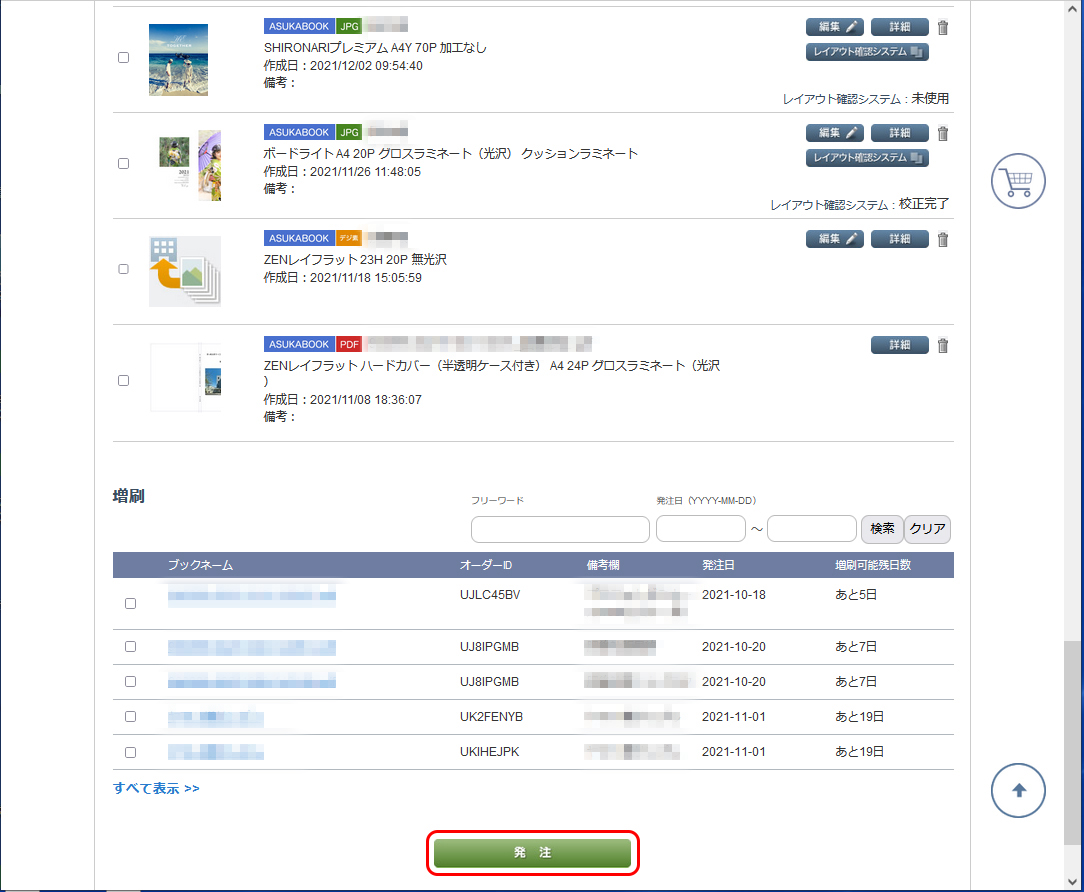編集したホワイトベースで作成したJPGデータをアップロードするページです。
JPG入稿
トップページより、完全データ発注>「ASUKABOOKの発注 JPG入稿」、もしくは「ASUKABOOK JPG入稿」ボタンをクリックします。
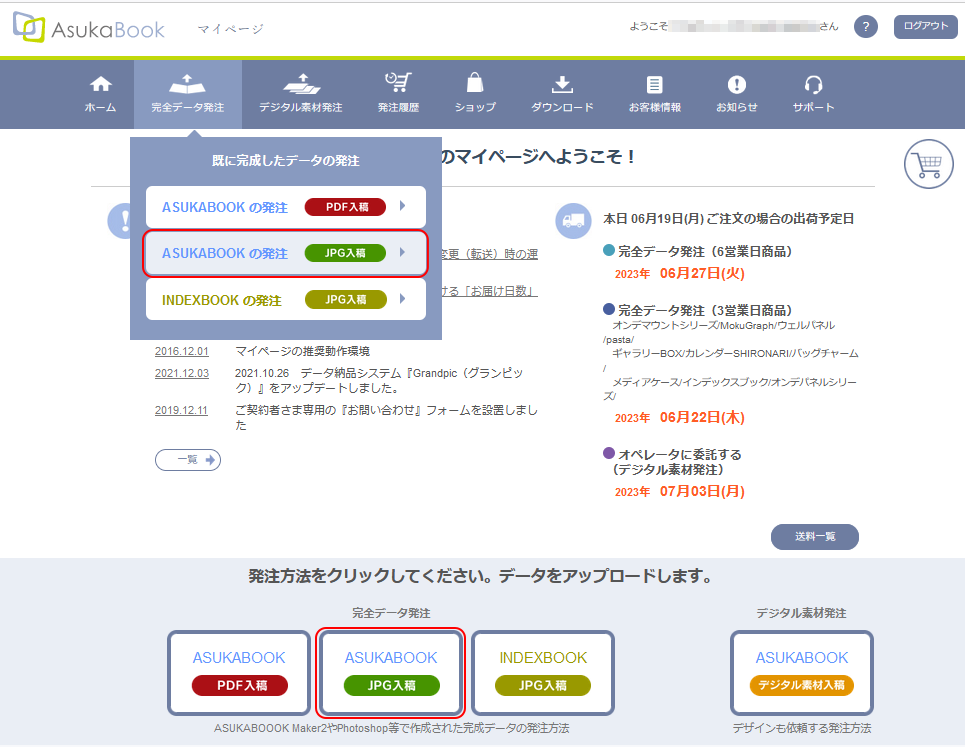
JPGデータのアップロード
作成したJPGデータを全て選択して、「ここに写真をドラッグ&ドロップしてください」にドラッグ&ドロップします。
結果にOKが出たものは、注文可能な状態となります。エラー等の文言が出た場合は、内容をご確認の上、規格に沿ったJPGデータを再度すべて選択し、ドラッグ&ドロップしてください。
すべての結果にOKが表示されましたら、「商品オプション選択画面」が表示されます。
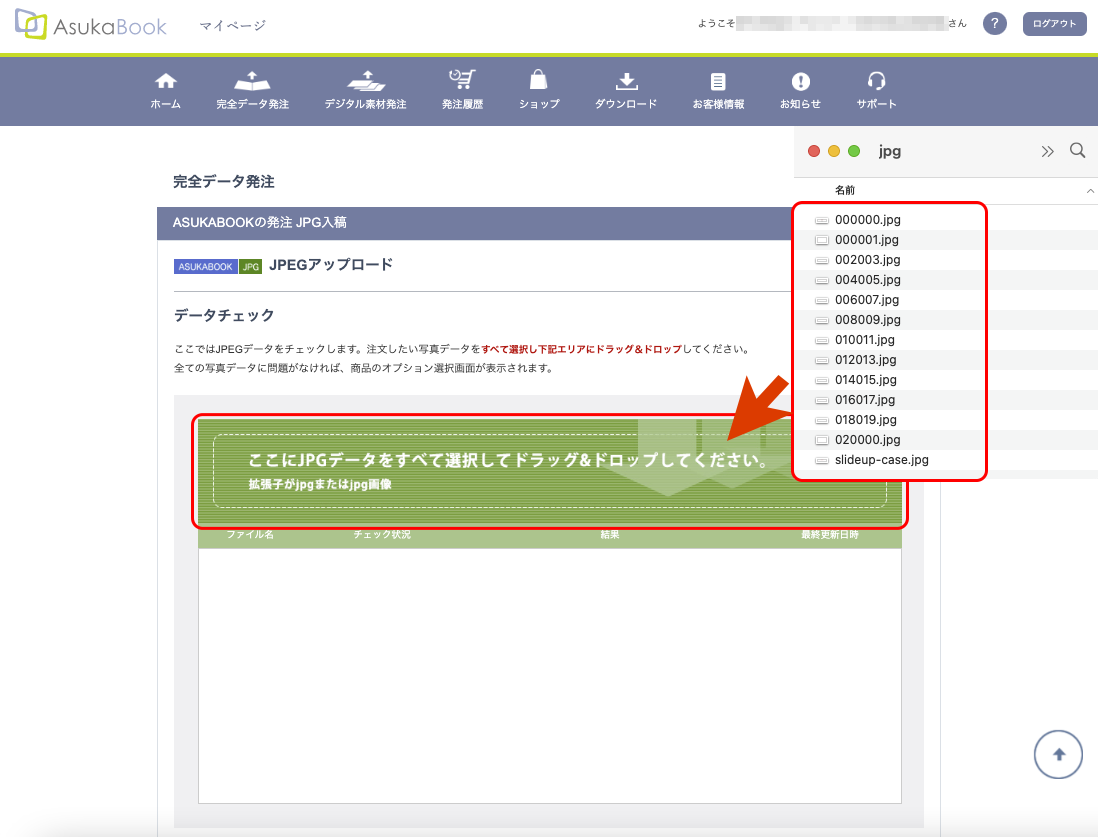
商品オプション選択
商品オプション選択画面が表示されたら、ブックネームを任意の名称でつけてください。商品名、サイズ、ページ数をご確認の上、仕上げや部数などを選択してください。
すべての項目が選択されましたら、右下の「決定」ボタンが緑色になりますので、クリックしてください。
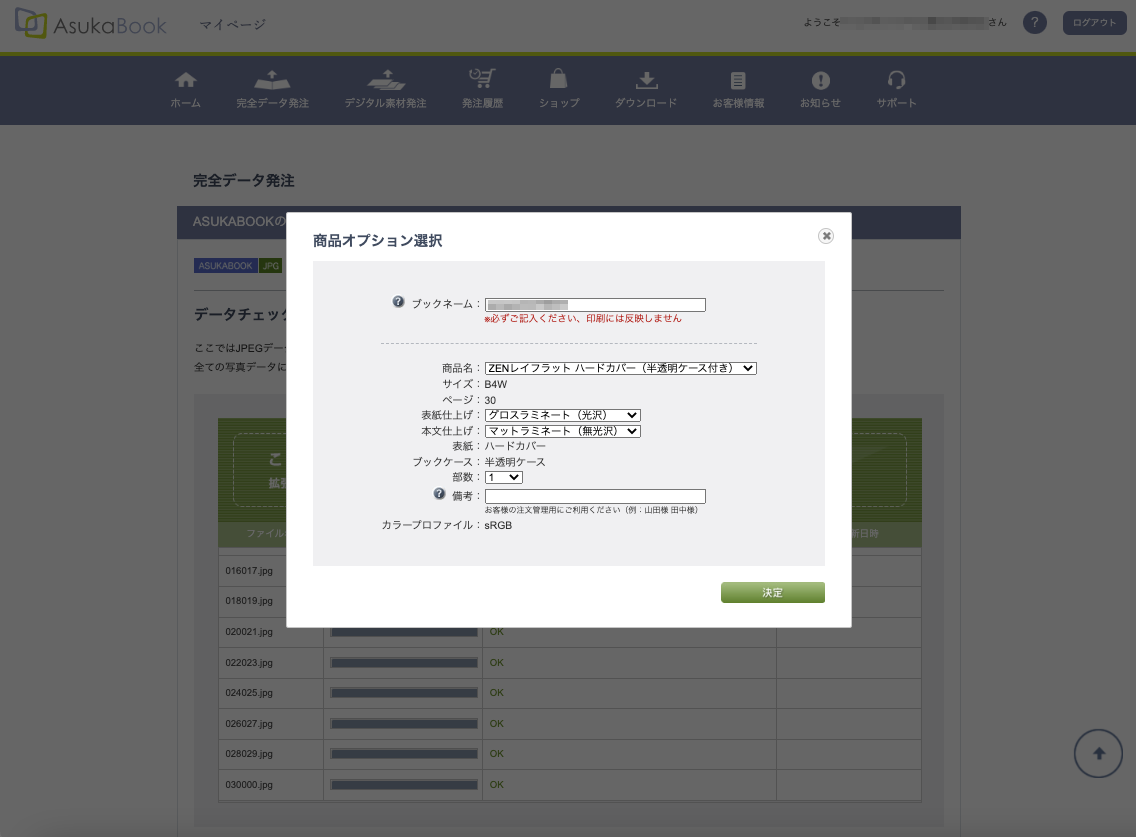
注文
・今すぐ注文する場合は「決済へ進む」をクリックしてください。
・同日ご発注のデータが他にある場合、もしくはレイアウト確認システムをご利用の場合は「カートに戻る」をクリックしてください。

まとめて発注
・未発注画面にて、同日にご発注のデータがある場合はまとめて発注ができます。
・「カートに戻る」をクリック後、トップページに戻ります。「カート/未発注」にある、注文予定のデータにチェックを入れ、下部の発注ボタンをクリックしてください。
特にクレジットカードの場合は、1回の決済ごとに送料が発生します。
同日に複数の商品を発注される場合は、ご案内の方法でまとめて決済をしていただくと1決済ごとの送料となります。